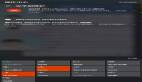Windows 10不斷彈出電子郵件通知,讓人非常惱火,可以這樣關(guān)閉它
Windows 10提供了一個(gè)非常有用的電子郵件應(yīng)用程序,可以與你的Google、Yahoo和Outlook收件箱同步,但是,你收到的通知可能會(huì)失控,下面是阻止它方法。
集成到Windows 10中的郵件應(yīng)用程序旨在提供一種將所有電子郵件地址連接到單個(gè)客戶端的簡單方法。
盡管將所有電子郵件集中在一個(gè)地方固然很棒,但不斷地接收新消息會(huì)令人惱火。Windows 10喜歡為收到的每封電子郵件推送通知,如果你想專注于工作,這可能會(huì)使你難以集中注意力。
幸運(yùn)的是,可以禁用通知并保持應(yīng)用程序的全部功能。
以下是關(guān)閉郵件應(yīng)用程序通知的方法:
如果你想從一個(gè)(或多個(gè)電子郵件地址)中刪除通知,請(qǐng)按照以下步驟操作:
1.啟動(dòng)郵件應(yīng)用程序(一種方法是在任務(wù)欄上的搜索框中搜索郵件)。
2.單擊位于屏幕左下角的設(shè)置圖標(biāo)。
3.選擇通知。
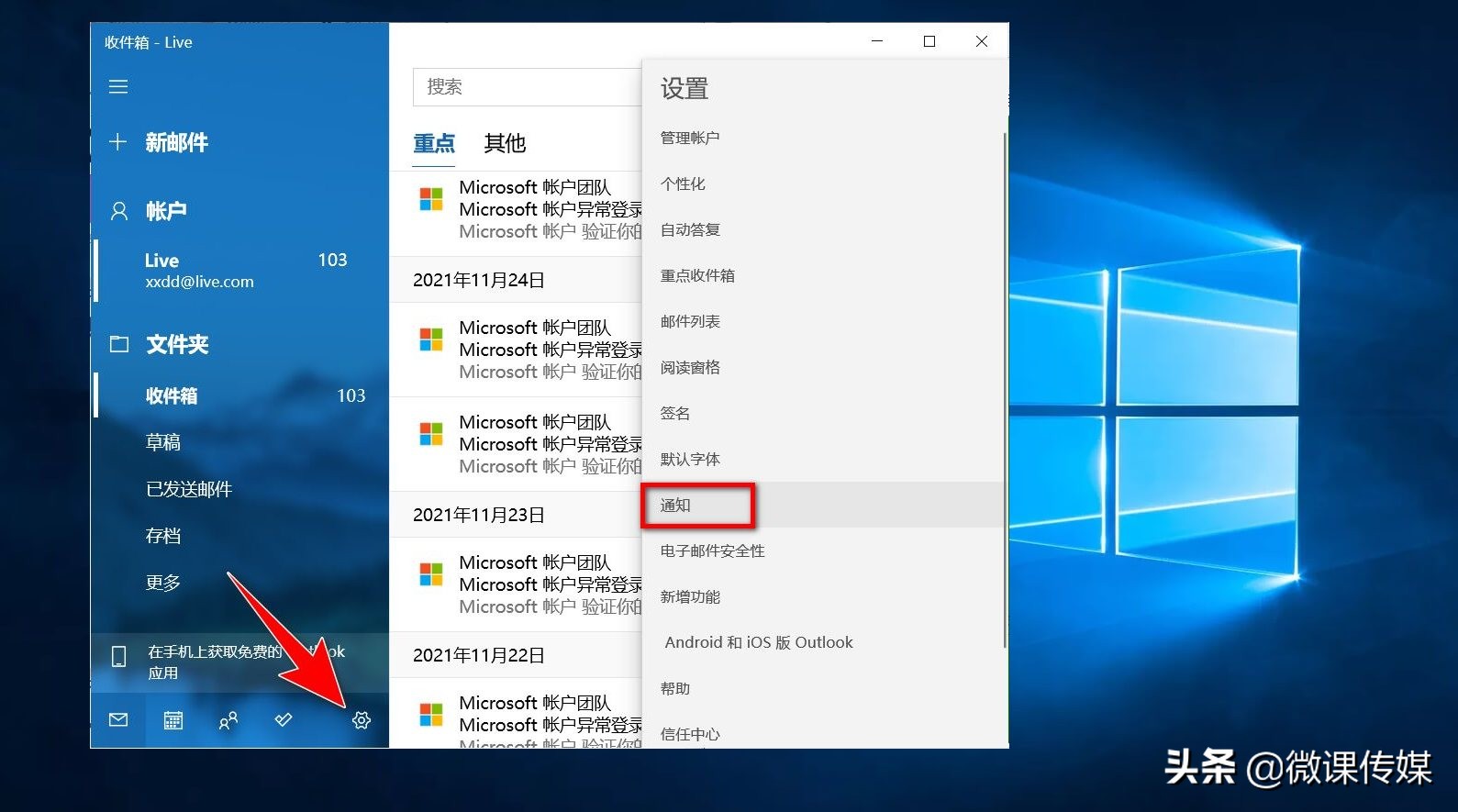
4.關(guān)閉在操作中心為所有連接的帳戶顯示通知。或者,你可以選擇所需的帳戶,然后取消選中“顯示通知橫幅”。
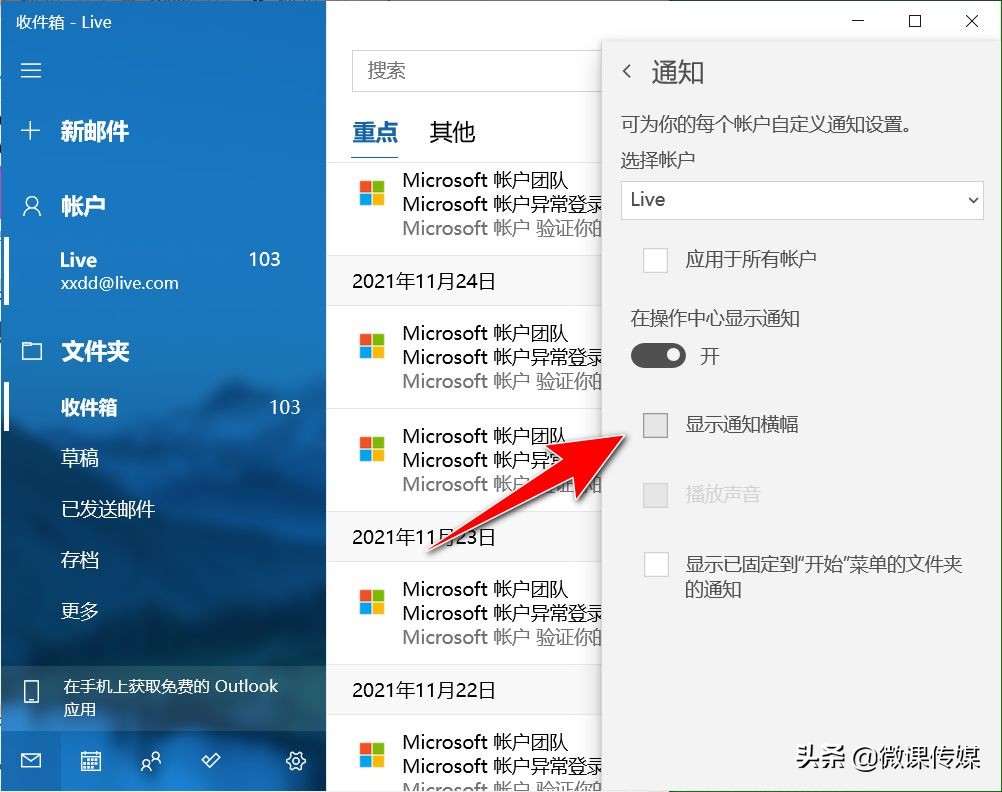
如果你想停止接收來自單個(gè)帳戶的通知,你可以在此處停止。但是,如果你想完全禁用郵件應(yīng)用程序橫幅,你還需要:
1.打開Windows 10設(shè)置應(yīng)用程序。
2.選擇系統(tǒng)。
3.單擊通知和操作。
4.向下滾動(dòng),直到你看到“獲取這些發(fā)件者的通知”,單擊“設(shè)置”右邊的開關(guān)按鈕,關(guān)閉它。
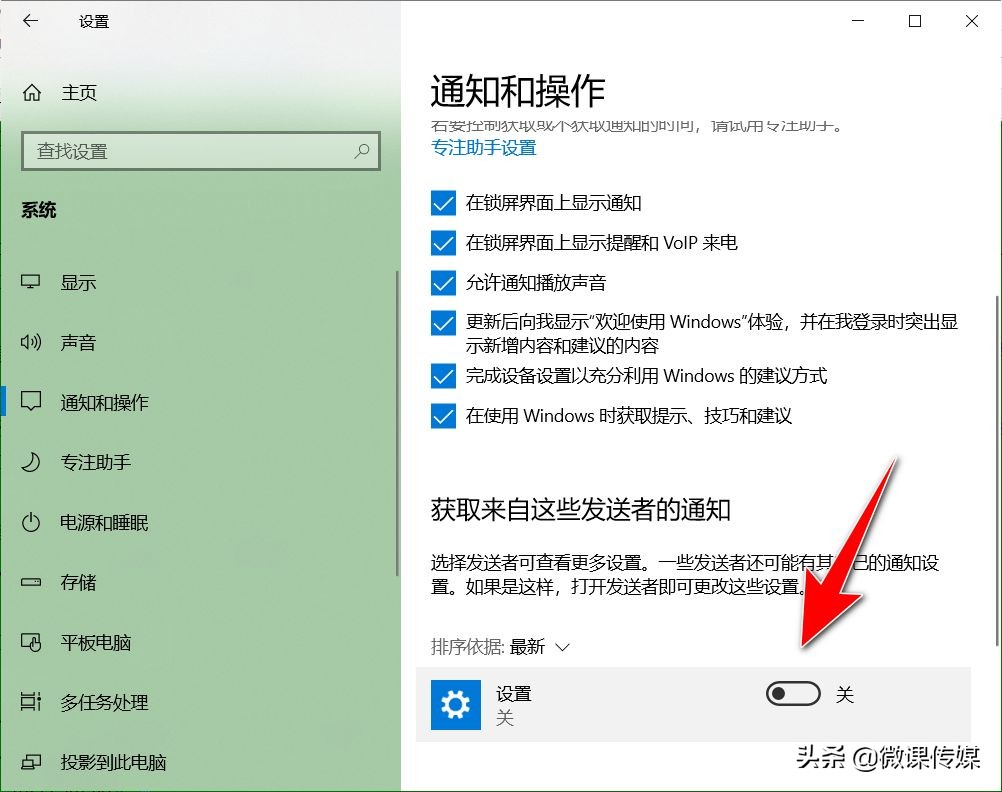
請(qǐng)記住,遵循第二組說明將完全禁用所有郵件通知。嘗試首先使用暫時(shí)關(guān)閉所有通知的焦點(diǎn)輔助模式。
此外,請(qǐng)記住,該模式可以手動(dòng)激活和停用,但你也可以為其設(shè)置時(shí)間表。